Как открыть консоль в Dota 2
В большинстве игр для ПК есть консоли, которые позволяют устанавливать или настраивать игровые параметры, в том числе те, которые не отображаются в интерфейсе. Дота 2 ничем не отличается.
Тем не менее, может быть несколько игроков, особенно тех, кто только начал играть, которые не знают, как открыть консоль в Dota 2 и настроить параметры, чтобы сделать игру более приятной. Это руководство покажет вам, как использовать эту функцию.
После активации консоли вы можете ввести одну из многочисленных команд, которые вы можете использовать по разным причинам и для разных целей. Я также расскажу о некоторых наиболее часто используемых командах, которые вы можете ввести в консоли.
Как включить консоль в Dota 2
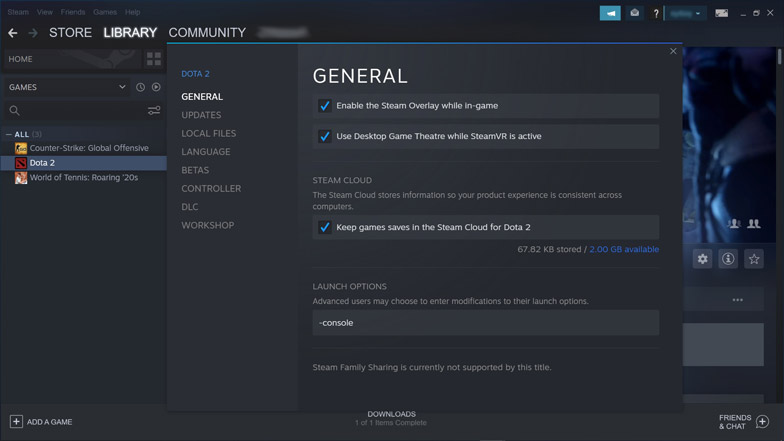
По умолчанию консоль скрыта от пользователей в игре. Чтобы включить консоль в Dota 2, выполните следующие действия:
1. Запустите клиент Steam.
2. Перейдите на вкладку «Библиотека» и найдите Dota 2 в списке игр.
3. Щелкните правой кнопкой мыши Dota 2.
4. Выберите Свойства.
5. Перейдите на вкладку ОБЩИЕ и найдите поле ВАРИАНТЫ ЗАПУСКА.
6. В текстовом поле введите -console и закройте окно приглашения.
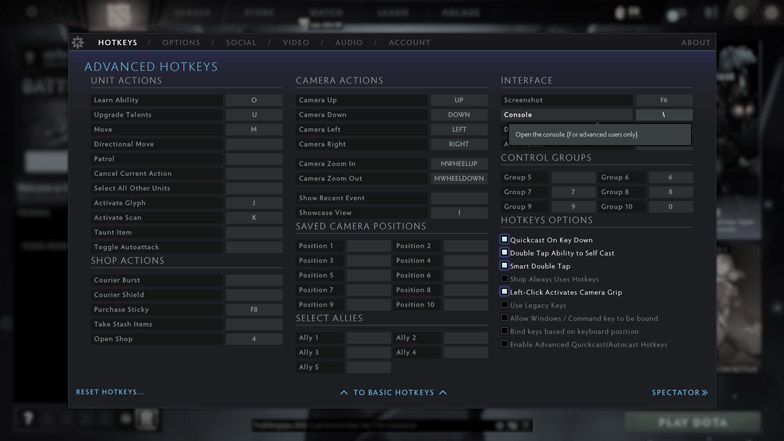
Это позволит вам открыть консоль в самой Dota 2. После того, как вы вошли в игру, следуйте этим инструкциям:
1. Перейдите в «Настройки», щелкнув значок шестеренки в верхнем левом углу экрана.
2. Перейдите на вкладку «ГОРЯЧИЕ КЛАВИШИ».
3. Нажмите К РАСШИРЕННЫМ ГОРЯЧИМ КЛАВИШАМ в нижней части экрана.
3. В разделе ИНТЕРФЕЙС настройте клавишу, которая будет отображать консоль. Клавиша по умолчанию обычно \ (обратная косая черта).
Вернитесь на главный экран и нажмите клавишу, которую вы выбрали в качестве горячей клавиши, чтобы открыть консоль.
Полезные консольные команды в Dota 2
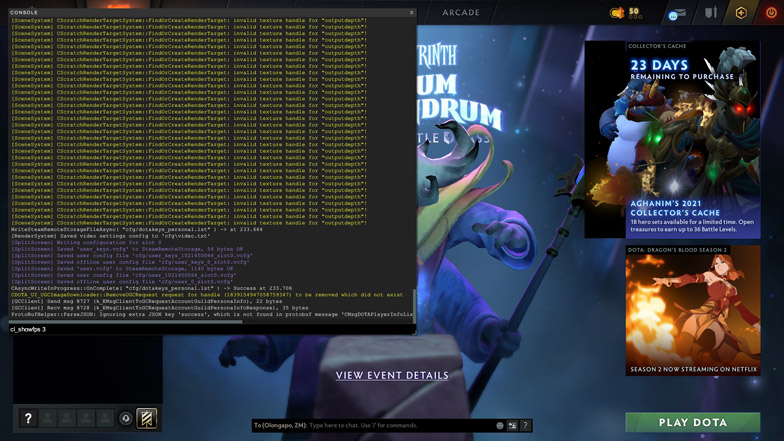
Когда вы проверите в Интернете список консольных команд, вы обнаружите, что доступны сотни функций. Конечно, не все эти команды полезны обычному пользователю.
Вместо этого я перечислил здесь те, которые, вероятно, будут использовать большинство игроков.
dota_player_units_auto_attack_mode [значение]
Начинающие игроки обычно позволяют своим героям автоматически атаковать в матчах. Но это ошибка новичка, потому что это может означать потерю ластхитов на крипах. Имейте в виду, что вы получаете золото только тогда, когда вы тот, кто убивает отряд. Если ваши враги не будут добивать собственных крипов, это также позволит вашему герою быстро повышать уровень в Dota 2.
Значение по умолчанию для этой команды равно 1 , что означает, что ваш персонаж всегда будет автоматически атаковать, когда поблизости находятся вражеские юниты. Установка его на 0 отключит его.
cl_showfps [значение]
Из-за лагов пользователям обычно сложнее совершать убийства или избегать ганков в матчах. Чтобы избежать подпитки противоборствующих героев, вы можете проверить свой FPS (кадры в секунду) или пинг сервера, а затем приостановить игру, когда показатели слишком высоки.
Вы можете активировать отображение FPS или пинга сервера, выполнив эту команду в консоли. Значение функции по умолчанию равно 0 . Установив его на 1, появится счетчик FPS. Значение 3 будет отображать уровни пинга вашего сервера.
Будьте осторожны, не злоупотребляйте паузами, потому что это может привести к жалобам от других игроков. Отчеты о вашей учетной записи негативно повлияют на ваш рейтинг поведения. Вы можете проверить, сообщали ли о вас другие, научившись проверять оценку поведения в Dota 2.
dota_minimap_ping_duration [значение]
Победа в конкурентной игре в Dota 2 требует четкого общения между товарищами по команде. Один из способов предупредить ваших героев-союзников об определенных точках на карте — использовать функцию пинга. Вы можете выполнить пинг, нажав Alt + левый клик на экране или миникарте.
Однако продолжительность пинга по умолчанию составляет 3 секунды до исчезновения. Использование этой консольной команды продлит пинг. Увеличьте значение до количества секунд, которое вы хотите, чтобы оно оставалось.
Автоматический запуск консольных команд
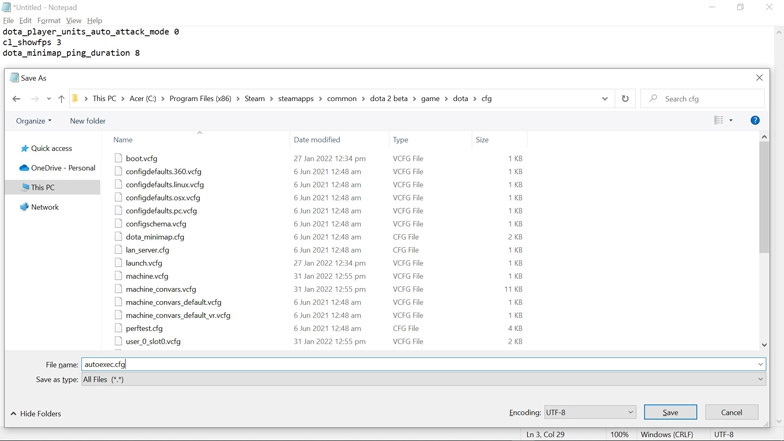
Каждый раз, когда вы закрываете программу, введенные вами в консоли команды сбрасываются. Если вы хотите запускать их автоматически, вам нужно будет создать исполняемый файл и поместить его в каталог установки. Ниже приведены инструкции:
1. Откройте Блокнот или подобное программное обеспечение.
2. Введите команды в файл. Используйте одну строку на команду.
3. Сохраните файл как autoexec.cfg в папке \cfg. Обычно это директория: C:\Program Files (x86)\Steam\steamapps\common\dota 2 beta\game\dota\cfg.
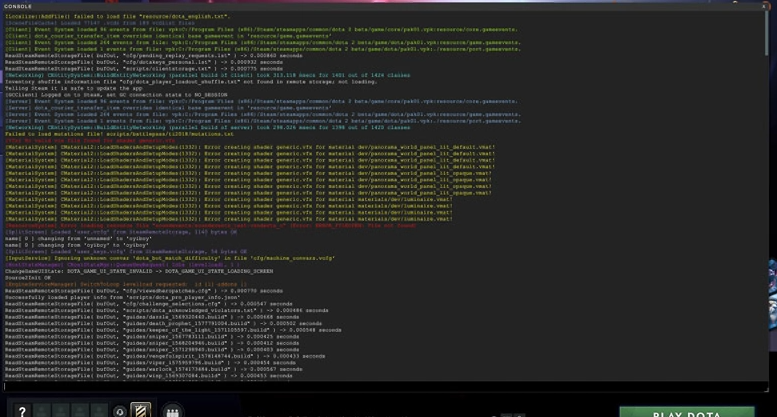


![[Топ 10] Лучшие герои Dota 2 против снайпера](https://timashevsk-game.ru/wp-content/uploads/2022/02/sniperr-390x205.jpg)